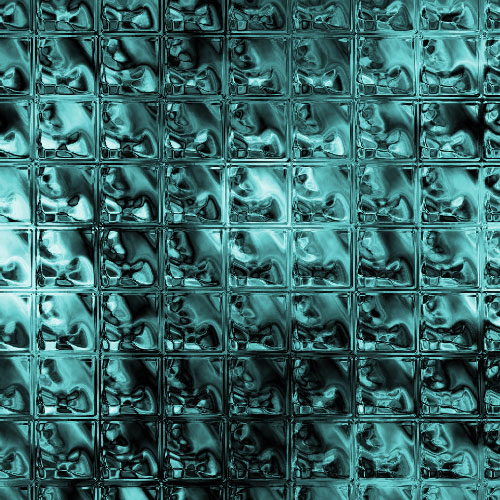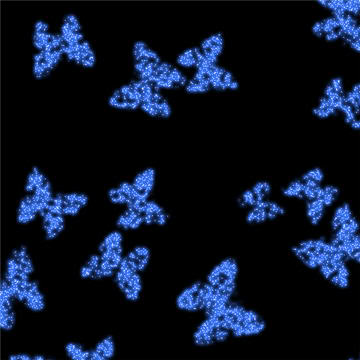Ефект псевдо-HDR в редакторі Gimp

Ефекти
Крок 1 | Давайте ж почнемо!
Для початку візьмемо картинку і збережемо її в будь-якому графічному форматі під номером 1, наприклад ось цю:

Крок 2 | Починаємо обробку ...
Створюємо 2 копії шару. Тепер ми редагуємо Шар 2. Йдемо Колір> Криві і ставимо такі параметри:

Зберігаємо окремим файлом (Файл - >Зберегти як)
Беремо Шар 3. Йдемо Колір> Криві і ставимо такі параметри:

Знову зберігаємо окремим файлом (Файл - >Зберегти як)
Крок 3 | Завантажуємо плагіни
Завантажуємо плагін HDR для GIMP тут
Завантажуємо плагін FX Foundry тут
Крок 4 | Створюємо HDR
Тепер в меню Фільтри з'явився новий пункт: Exposure Blend
Використовуємо Фільтри> Exposure Blend> Blend
Вибираємо свої 3 файли в порядку збереження (1, 2, 3)

У мене вийшло так:

Ми могли б зупинитися на цьому, але продовжимо!
Крок 5 | Більше, більше виразності!
Зводимо шари. Шари> ПКМ> Звести зображення.
Йдемо в FX-Foundry> Photo> Effects> LOMO effect.
Тепер видаляємо шар vignetting, зводимо шари і на цьому мій урок різко закінчується.
до:

після:

Для початку візьмемо картинку і збережемо її в будь-якому графічному форматі під номером 1, наприклад ось цю:

Крок 2 | Починаємо обробку ...
Створюємо 2 копії шару. Тепер ми редагуємо Шар 2. Йдемо Колір> Криві і ставимо такі параметри:

Зберігаємо окремим файлом (Файл - >Зберегти як)
Беремо Шар 3. Йдемо Колір> Криві і ставимо такі параметри:

Знову зберігаємо окремим файлом (Файл - >Зберегти як)
Крок 3 | Завантажуємо плагіни
Завантажуємо плагін HDR для GIMP тут
Завантажуємо плагін FX Foundry тут
Крок 4 | Створюємо HDR
Тепер в меню Фільтри з'явився новий пункт: Exposure Blend
Використовуємо Фільтри> Exposure Blend> Blend
Вибираємо свої 3 файли в порядку збереження (1, 2, 3)

У мене вийшло так:

Ми могли б зупинитися на цьому, але продовжимо!
Крок 5 | Більше, більше виразності!
Зводимо шари. Шари> ПКМ> Звести зображення.
Йдемо в FX-Foundry> Photo> Effects> LOMO effect.
Тепер видаляємо шар vignetting, зводимо шари і на цьому мій урок різко закінчується.
до:

після:

Автор: Інтернет Переклад: svit4u
Ctrl
Enter
Помітили помЫлку
Виділіть текст та натисніть Ctrl+EnterКоментарі (0)
Топ із цієї категоріі
 Перефарбовуємо літо в осінь в Photoshop
Перефарбовуємо літо в осінь в Photoshop Друзі, цього разу я збираюся показати вам простий трюк, як зробити зелене листя червоним, як восени, в Photoshop.